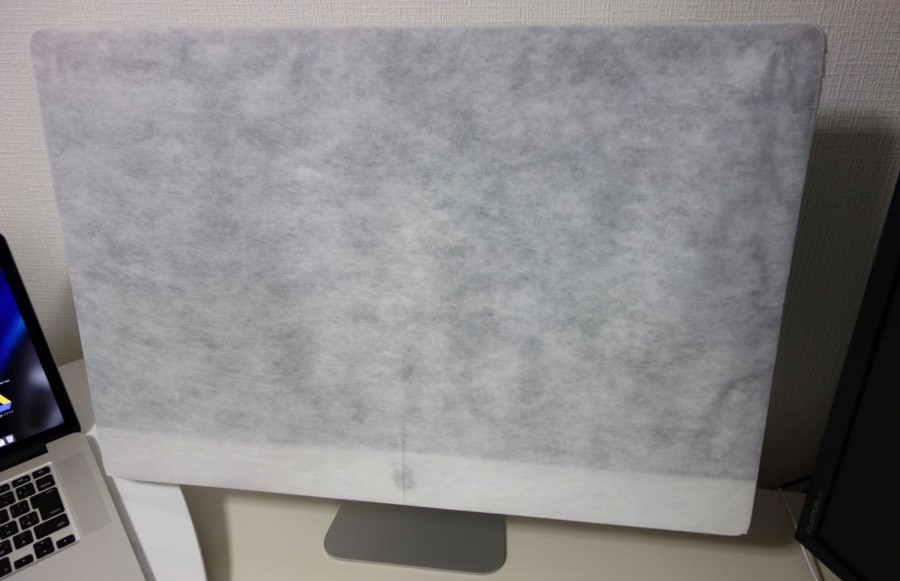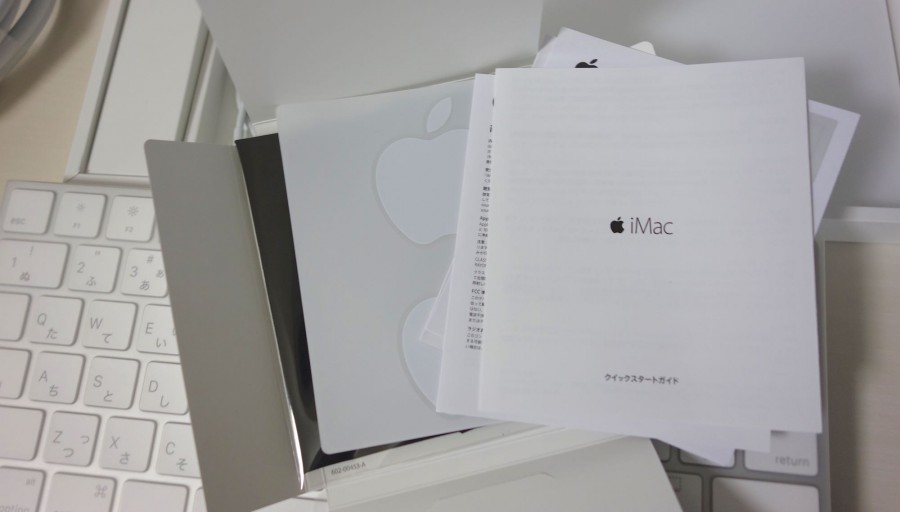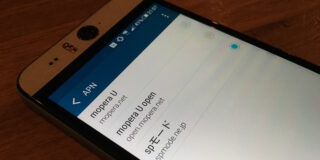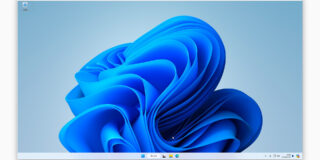先日発表されたiMacに関して新型iMac 21.5インチ4Kより27インチ5Kモデルが「買い」な理由。という記事を書きましたが、色々と検討した結果SSDの構成で注文したものが届いたので開封してみました。
今回注文したのは標準モデルのハードディスクを256GBのSSDに交換したカスタム構成。3.2GHzクアッドコアIntel Core i5プロセッサ(Turbo Boost使用時最大3.6GHz)、8GBメモリ(4GB x 2)、256GB SSD、AMD Radeon R9 M380(2GBビデオメモリ搭載)といった構成です。メモリに関してはSO-DIMMのPC3-14900のものを自力で増設できるので、ひとまずは8GBのベース仕様にしています。後日輸入したメモリを増設予定。
10月15日に注文しましたが、即納ではないカスタムモデルのため中国で組み上げられてから発送されるため、到着したのが本日10月22日の朝でした。iMacを購入したのは初めてですが、箱は今までに買ったパソコンの中でも別格に大きく、机の上に乗り切らないほど。
ポート類は全部背面に集約されているので、USBポートを使いたい人はUSBハブが別途あったほうが良いかもしれません。以前レビューした7ポートアルミUSB 3.0ハブ「Inateck HB7002」が似合いそうです。
Magic KeyboardとMagic Trackpad 2はあらかじめiMacとペアリングされているので、電源をオンにするだけで利用可能。この辺りは一体型Macとして嬉しいところですね。
今までMacはMacBookシリーズを数多く使ってきましたが、iMacは個人的には初めて。MacBook Pro Retinaディスプレイモデルを発売時に購入して以来3年以上メインマシンとして使ってきましたが、解像度不足・スペック不足を感じていたので今回思い切って購入に踏み切りました。
1TB Fusion Driveを避け256GB SSDに
構成として1TB Fusion Driveを選ばなかった理由としてはSSDとHDDを組み合わせたFusion DriveのSSD容量分が昨年の128GBから24GBに大幅削減されており、24GBではシステムファイルと普段使うアプリケーションやファル類が収まらないと判断したため。実際にApple Storeで相談してみたところ、やはり長く使うのであれば128GBのSSDが搭載された2TB以上のFusion Driveか、SSDのモデルを選択する事をおすすめされました。またApple Online Storeで価格を見ると2TBのFusion Driveよりも256GBのSSDの方が1万円以上も安いことが分かったため、Apple Online StoreでSSDモデルのカスタムで購入する事を決意。足りない容量は据え置き型なので、外付けHDDをやNASで補う事にしました。
メモリは8GB→24GB→32GBと段階的に増やす作戦
メモリに関しては4GBx2の標準構成で購入しつつ、サードパーティの8GBx2を増設予定。今回iMacのメモリが去年採用されていたものからクロック数をアップしたものとなっており互換性が無いのが誤算でしたが、国内で流通するまでの繋ぎとしてひとまず8GBx2を海外から輸入することにしました。SO-DIMMのPC3-14900というのは国内ではまだオーバークロック仕様のものが少数流通している程度でネイティブで1867MHz駆動できるものが無いため、新型27インチiMacに気軽にメモリを増設できるのは少し先の事になりそうです。ひとまず純正の4GBx2に加え輸入で到着予定の8GBx2を増設する事で一旦合計24GBの仕様にし、入手しやすくなったら改めて4GBx2を8GBx2に換装して8GBx4の32GB仕様に段階的にアップグレード予定。なお、今回のiMacは非公式ながら16GBx4の64GBにも対応しているようですが、流石にオーバースペックを感じます。
まだ届いたばかりなのでこれからじっくり触っていきますが、今回同梱されている新しくなったMagic KeyboardやMagic Trackpad 2の新旧モデル比較なども書いていこうと思います。